1、首先打开PPT,新建一个空白演示文稿;

2、然后选择工具条上的插入选项卡;

3、切换到插入选项卡后,点击图表;
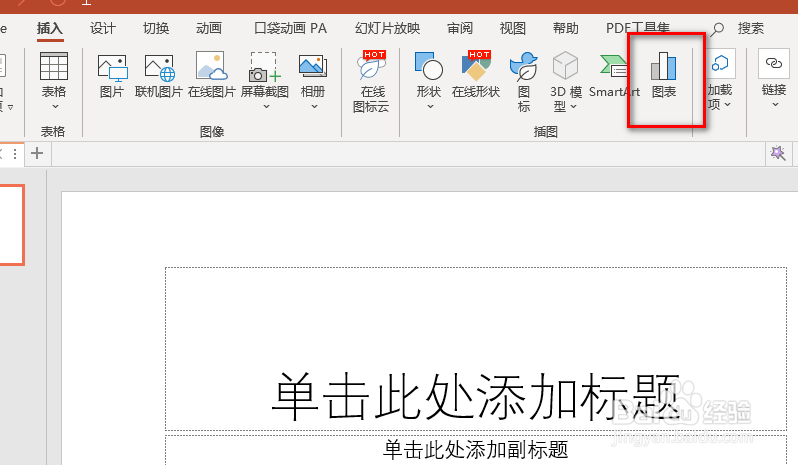
4、弹出的面板中左侧选择柱形图,右侧选择堆积柱形图类型,选择完成后点击确定;
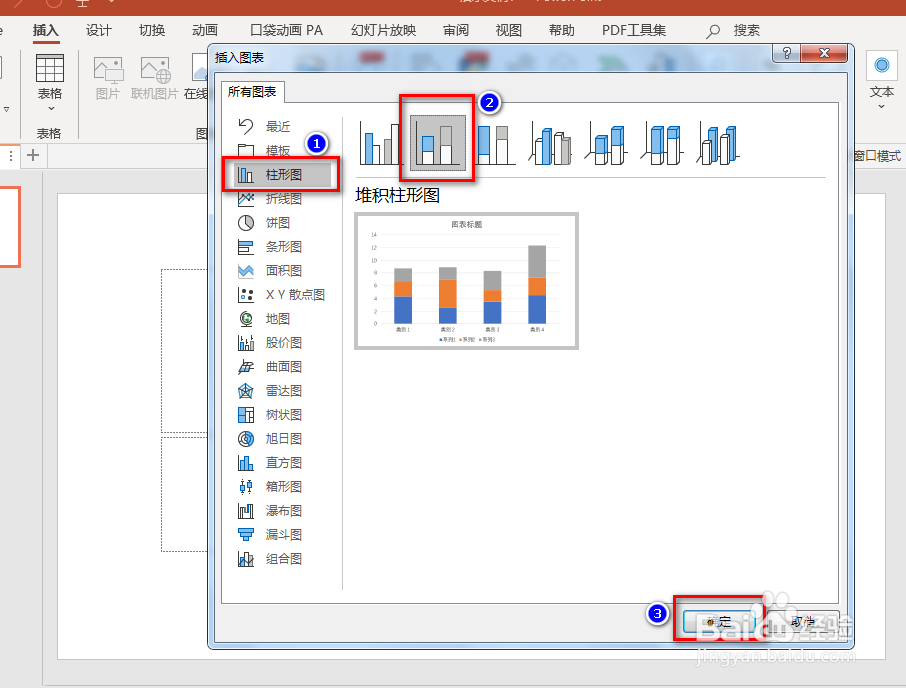
5、确定完成后,在界面中就会出现一个堆积柱形图,可以在上方的表格中更改数据;

6、还可以在设计工具条下,更改图表的样式;
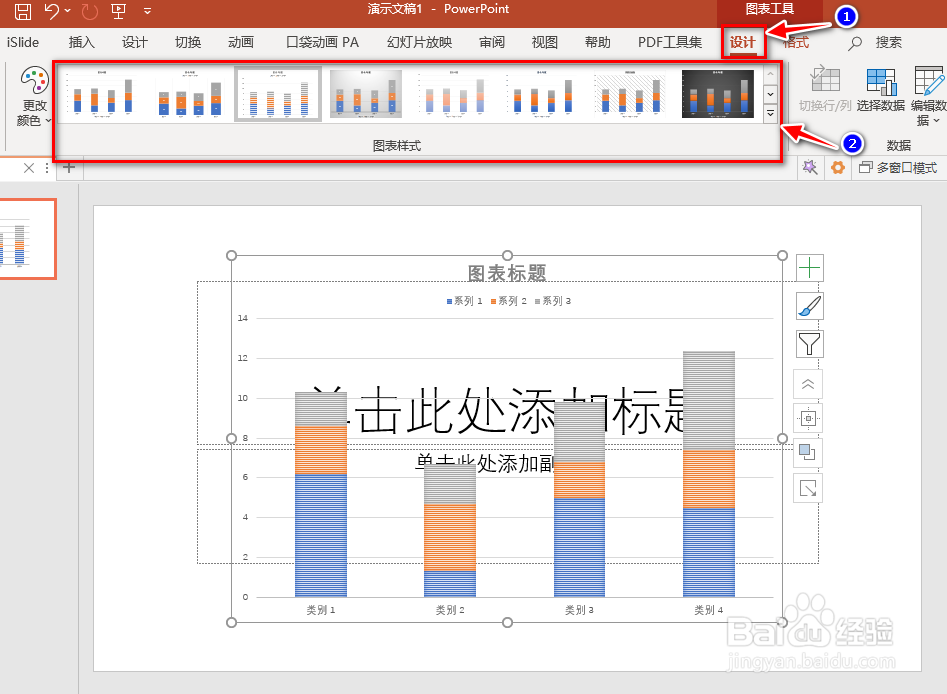
7、最后删除掉不需要的文本框,一个漂亮的堆积柱形图就做好了,小伙伴们快去试试看吧。

时间:2024-10-12 04:59:26
1、首先打开PPT,新建一个空白演示文稿;

2、然后选择工具条上的插入选项卡;

3、切换到插入选项卡后,点击图表;
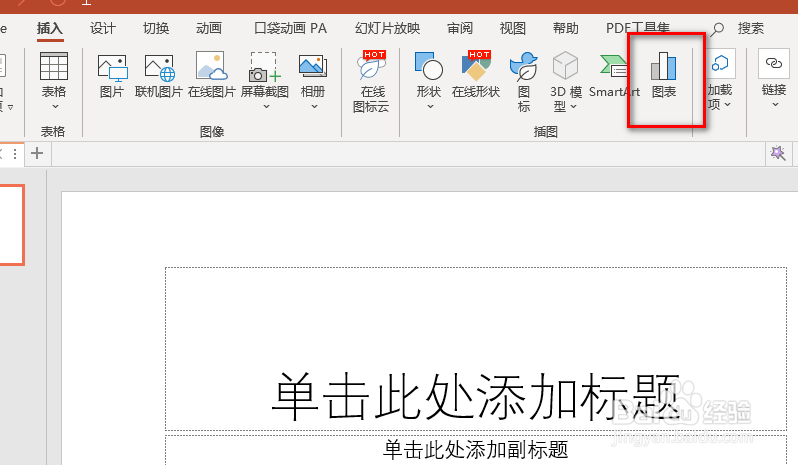
4、弹出的面板中左侧选择柱形图,右侧选择堆积柱形图类型,选择完成后点击确定;
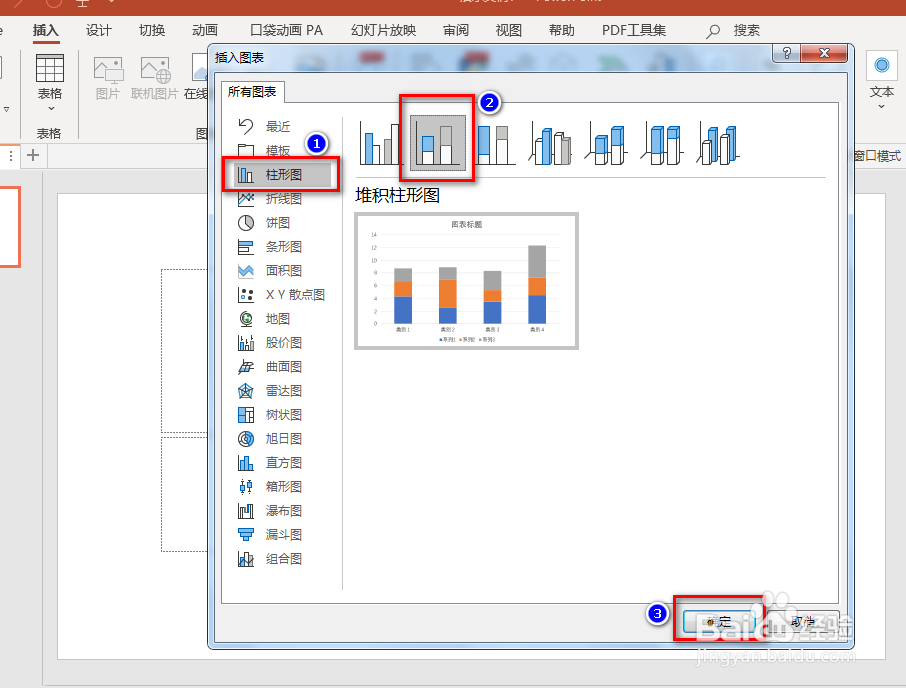
5、确定完成后,在界面中就会出现一个堆积柱形图,可以在上方的表格中更改数据;

6、还可以在设计工具条下,更改图表的样式;
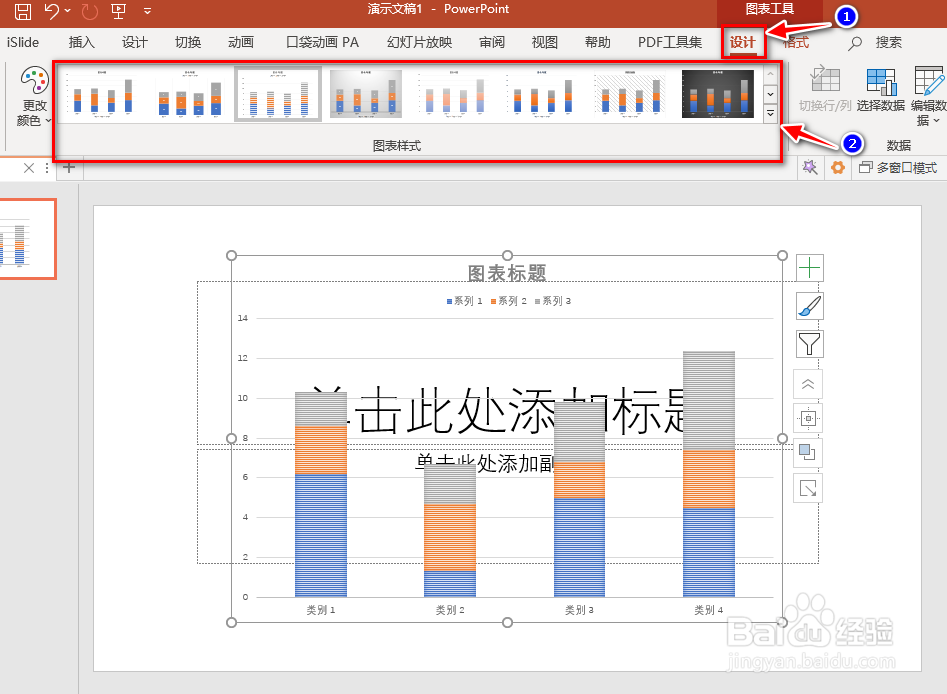
7、最后删除掉不需要的文本框,一个漂亮的堆积柱形图就做好了,小伙伴们快去试试看吧。

